Ο αναγνώστης Kindle από το Amazon είναι από τους πιο δημοφιλείς αναγνώστες eBook που διατίθενται σήμερα. Επομένως, εάν έχετε στη διάθεσή σας ένα Kindle για την ανάγνωση eBooks, θα έχετε παρατηρήσει ότι οι κοινές μορφές του είναι MOBI και AZW. Εάν θέλετε να ανοίξετε τέτοια αρχεία σε άλλες ηλεκτρονικές συσκευές όπως υπολογιστές ή να μοιραστείτε ένα από τα καλύτερα σημεία με τον φίλο σας, τότε η μετατροπή της μορφής Kindle σε μορφή PDF είναι η καλύτερη επιλογή σας.
Ευτυχώς, η μετατροπή Kindle σε PDF είναι εύκολη τώρα. Υπάρχουν πολλά διαθέσιμα εργαλεία μετατροπής αρχείων στην αγορά που μετατρέπουν εύκολα μορφές eBooks Kindle όπως MOBI και AZW σε αρχεία PDF έτσι ώστε να μπορείτε να απολαύσετε την ανάγνωση PDF ή να μοιραστείτε τη σελίδα ανάγνωσης με τους φίλους σας στις ηλεκτρονικές συσκευές. Έτσι, μπορείτε επίσης να χρησιμοποιήσετε τον μετατροπέα για να επεξεργαστείτε το PDF όπως να προσθέσετε κείμενα, εικόνες και ούτω καθεξής. Αυτές οι λειτουργίες δεν είναι διαθέσιμες στο Kindle. Έτσι, αυτό το άρθρο θα σας διδάξει πώς να μετατρέψετε το Kindle σε PDF δωρεάν, το μετατρεπόμενο αρχείο PDF θα σας διευκολύνει την πρόσβαση σε έναν υπολογιστή.
1. Zamzar
Το Zamzar είναι ένας μετατροπέας αρχείων που μπορεί να μετατρέψει έγγραφα, εικόνες, βίντεο και ήχο. Υπάρχουν περισσότερες από 1100 μορφές που υποστηρίζονται για μετατροπή σε αυτήν την ηλεκτρονική πλατφόρμα. Έχουν μετατρέψει επιτυχώς αρχεία από το 2006 με εκατομμύρια πελάτες. Είναι βολικό στη χρήση, επειδή δεν χρειάζεται να κάνετε λήψη λογισμικού. Απλώς επιλέξτε το αρχείο, επιλέξτε μια μορφή για μετατροπή και μακριά.
Βήμα 1. Μεταβείτε στον ιστότοπο Zamzar . Στη συνέχεια, μπορείτε να δείτε τη σελίδα μεταφόρτωσης. Κάντε κλικ στο "Προσθήκη αρχείων…" για να ανεβάσετε το αρχείο μορφής Kindle. Εισαγάγετε το σύνδεσμο προς το αρχείο που θέλετε να μετατρέψετε κάνοντας κλικ στο κουμπί "Επιλογή συνδέσμου".

Βήμα 2. Κάντε κλικ στο αναπτυσσόμενο εικονίδιο του κουμπιού "Μετατροπή σε" για να επιλέξετε "pdf" ως μορφή εξόδου στο κέντρο της διεπαφής.

Βήμα 3. Κάντε κλικ στο "Μετατροπή τώρα" για να μετατρέψετε το αρχείο PDF. Μετά τη μετατροπή, μπορείτε να κάνετε κλικ στο κουμπί "Λήψη" για να κατεβάσετε το αρχείο PDF που μετατράπηκε.
2. Epubor Ultimate
Το Epubor Ultimate μπορεί να σας βοηθήσει να διαβάσετε βιβλία οπουδήποτε, συμπεριλαμβανομένων των καλύτερων λειτουργιών μετατροπής eBook και eBook DRM. Έχει μια διαδικτυακή έκδοση και μια έκδοση χωρίς σύνδεση. Εδώ, θέλουμε να σας προτείνουμε τον online μετατροπέα eBook του Epubor σε εσάς. Ο διαδικτυακός μετατροπέας eBook είναι ένα εργαλείο μετατροπής μίας στάσης με υποστηριζόμενες μορφές πολλαπλών eBook: ePub, PDF, Mobi, AZW, AZW3 και ούτω καθεξής. Με αυτό το διαδικτυακό εργαλείο, μπορείτε να μετατρέψετε το αρχείο Kindle σε PDF απευθείας. Δεν χρειάζεται να κατεβάσετε λογισμικό, ώστε αυτό το εργαλείο να σας εξοικονομήσει πολύ χρόνο.
Βήμα 1. Αρχικά, επιλέξτε το εργαλείο "Μετατροπή σε PDF" για τη μορφή εξόδου σας. Κάντε κλικ στο κουμπί "Αναζήτηση αρχείων" και επιλέξτε τα αρχεία Kindle στην τοπική μονάδα δίσκου και στη συνέχεια θα μεταφορτωθούν στον διακομιστή μετατροπής. Εάν όλα πάνε καλά, θα δείτε τη γραμμή προόδου για κάθε αρχείο.
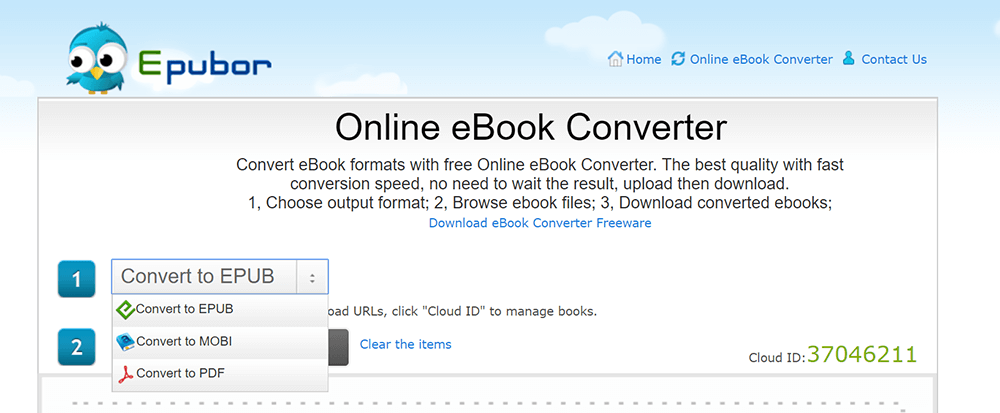
Βήμα 2. Κατεβάστε το αρχείο PDF. Όταν ένα βιβλίο Kindle μεταφορτώνεται και μετατρέπεται, θα δείτε το σύνδεσμο "Λήψη" για κάθε βιβλίο Kindle. Κάντε κλικ σε αυτό και μπορείτε να λάβετε το αρχείο PDF που έχει μετατραπεί.
3. EPUB Converter
Το EPUB Converter είναι ένα δωρεάν εργαλείο μετατροπής online για να σας βοηθήσει να μετατρέψετε αρχεία eBook από μορφή PDF. Το EPUB Converter είναι ένα ισχυρό εργαλείο μετατροπής Kindle που βοηθά τους χρήστες να μετατρέπουν τα βιβλία τους σε άλλες διαφορετικές μορφές ώστε να διαβάζονται εύκολα σε οποιαδήποτε άλλη συσκευή. Συνήθως, οι περισσότεροι αναγνώστες θα χρησιμοποιούν αυτήν την πλατφόρμα για να μετατρέψουν τα αρχεία Kindle σε PDF και στη συνέχεια να τα διαβάσουν σε αναγνώστες όπως iPad, iPhone, Nexus, υπολογιστή κ.λπ.
Βήμα 1. Μεταβείτε στον ιστότοπο της διαδικτυακής πλατφόρμας EPUB Converter . Μπορείτε να δείτε πολλά εργαλεία μετατροπής στην αρχική σελίδα. Κάντε κλικ στο " Kindle to PDF Converter " που εμφανίζεται στη λίστα "Kindle Converter".
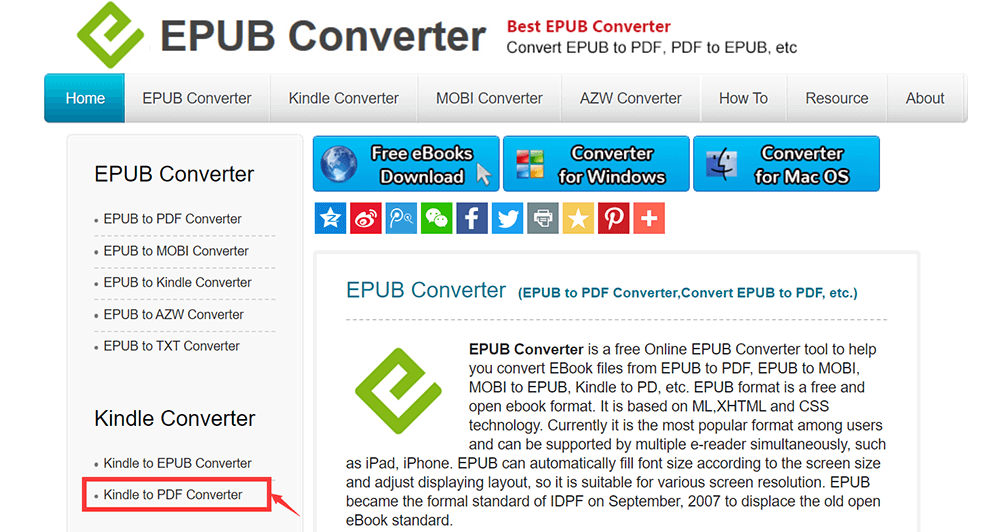
Βήμα 2. Κάντε κλικ στο κουμπί "Προσθήκη αρχείων…" για να ανεβάσετε το αρχείο Kindle από τον υπολογιστή σας. Μπορείτε να ανεβάσετε πολλά αρχεία ταυτόχρονα για να τα μετατρέψετε εύκολα. Εάν υπάρχουν κάποια αρχεία που δεν θέλετε να μετατρέψετε. Κάντε κλικ στο "Ακύρωση μεταφόρτωσης" στα δεξιά για ακύρωση.
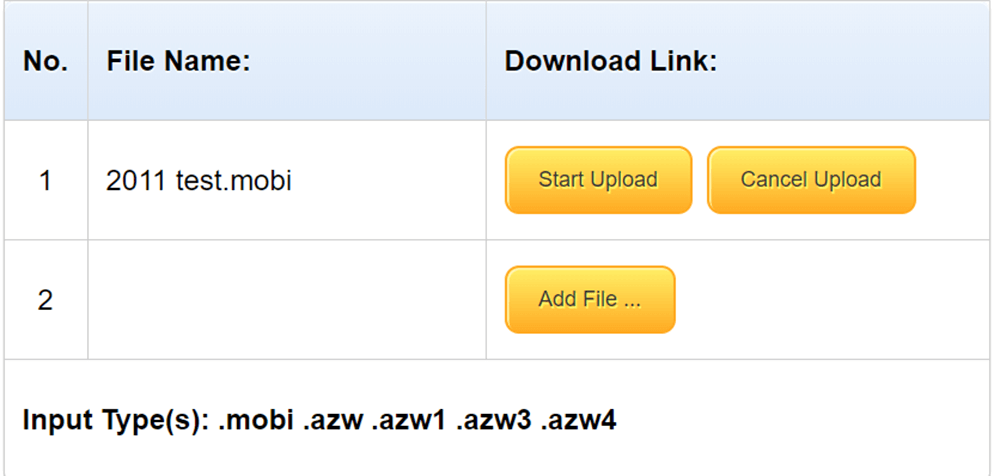
Βήμα 3. Αφού προστεθούν στη λίστα όλα τα αρχεία που θέλετε να μετατρέψετε, κάντε κλικ στο κουμπί "Έναρξη μεταφόρτωσης" για να ξεκινήσει η μετατροπή.
Βήμα 4. Μετά τη μετατροπή του αρχείου, κάντε κλικ στο όνομα του αρχείου που εμφανίζεται στα δεξιά για λήψη του αρχείου PDF.
4. Calibre
Το Calibre είναι μια λύση all-in-one για όλες τις ανάγκες σας στο eBook. Είναι διαφορετικό από τα τρία διαδικτυακά εργαλεία παραπάνω. Όταν χρησιμοποιείτε το Calibre, πρέπει να το κατεβάσετε και να το εγκαταστήσετε πρώτα. Είναι επίσης εντελώς δωρεάν και εύκολο στη χρήση τόσο για περιστασιακούς χρήστες όσο και για ειδικούς υπολογιστών. Υποστηρίζει σχεδόν κάθε e-Reader και είναι συμβατό με περισσότερες συσκευές με κάθε ενημέρωση. Μπορείτε επίσης να μετατρέψετε το αρχείο Kindle σε μορφή PDF σε δευτερόλεπτα και να διαβάσετε σε άλλες συσκευές.
Βήμα 1. Πραγματοποιήστε λήψη και εγκατάσταση του λογισμικού στον υπολογιστή σας. Πρέπει να επιλέξετε τον τύπο υπολογιστή στον οποίο σκοπεύετε να χρησιμοποιήσετε το Caliber. Μπορεί να εκτελεστεί σε πλατφόρμες Linux, Mac και Windows.
Βήμα 2. Κάντε κλικ στο κουμπί "Προσθήκη βιβλίων" για να προσθέσετε τα βιβλία Kindle, εναλλακτικά, σύρετε και, στη συνέχεια, αποθέστε τα αρχεία που θέλετε να μετατρέψετε στο παράθυρο της εφαρμογής. Στη συνέχεια, θα εμφανίζονται στην κεντρική ζώνη της οθόνης.
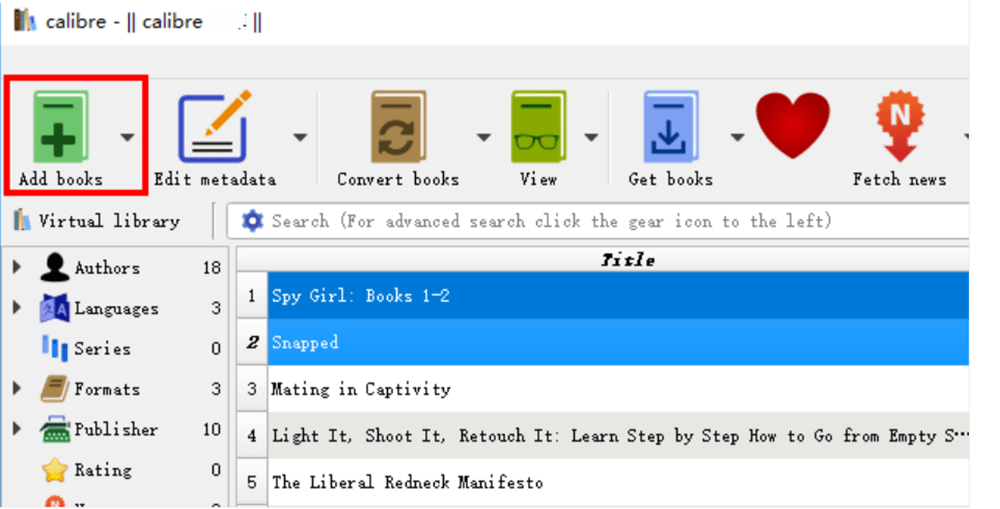
Βήμα 3. Κάντε κλικ στο κουμπί "Μετατροπή βιβλίων". Στη συνέχεια, θα εμφανιστεί το παράθυρο μετατροπής. Επιλέξτε "PDF" ως μορφή εξόδου και κάντε κλικ στο κουμπί "OK". Το Calibre θα αρχίσει να μετατρέπει το αρχείο Kindle.
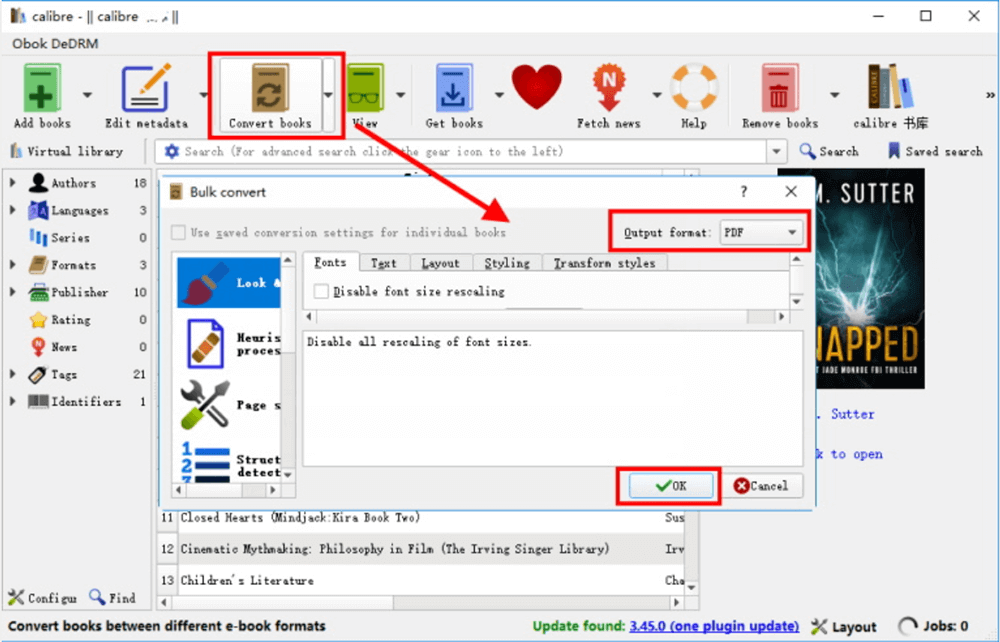
Βήμα 4. Όταν ολοκληρωθεί η μετατροπή, επιστρέψτε στην κύρια οθόνη. Εάν τα βιβλία έχουν μετατραπεί από Kindle σε PDF με επιτυχία, οι "Μορφές" θα περιέχουν τόσο το αρχικό όσο και το μετατρεπόμενο. Κάντε κλικ στο κουμπί "Κάντε κλικ για άνοιγμα". θα λάβετε το αρχείο PDF που μετατράπηκε στο αναδυόμενο παράθυρο.
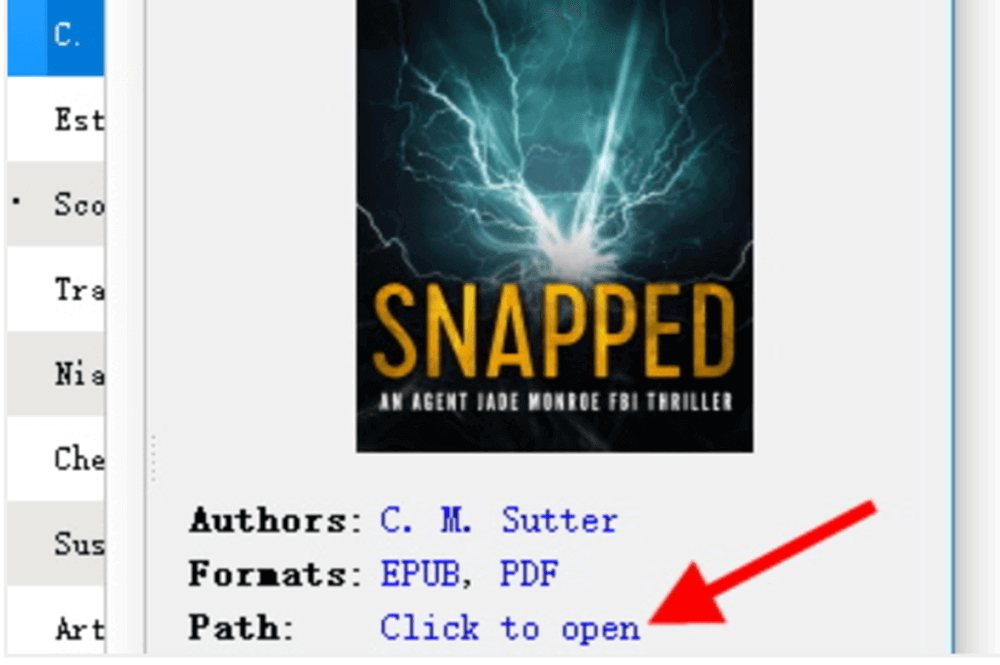
5. Kindle Converter
Ο Kindle Converter είναι επίσης ένας επιτραπέζιος μετατροπέας που μπορεί να μετατρέψει το Kindle σε PDF. Με αυτόν τον μετατροπέα, ο χρήστης όχι μόνο μπορεί να δει τα Kindle eBooks στον υπολογιστή ή σε άλλες συσκευές, αλλά μπορεί επίσης να εκτυπώσει Kindle eBooks χωρίς περιορισμό DRM. Η υψηλής ποιότητας μετατροπή αρχείων PDF και καμία απώλεια ποιότητας αποτελούν τα χαρακτηριστικά του Kindle Converter.
Βήμα 1. Κάντε λήψη του λογισμικού κάνοντας κλικ στον παραπάνω ιστότοπο. Πατήστε τα κουμπιά "Προσθήκη αρχείων" ή "Προσθήκη φακέλου" στην κορυφή για να ανεβάσετε το αρχείο σας. Ή μπορείτε να το ανεβάσετε με μεταφορά και απόθεση αρχείων στο παράθυρο της εφαρμογής.

Βήμα 2. Επιλέξτε τη μορφή PDF ως μορφή εξόδου. Μην ξεχάσετε να επιλέξετε την τοποθεσία για να αποθηκεύσετε αρχεία που έχουν μετατραπεί.
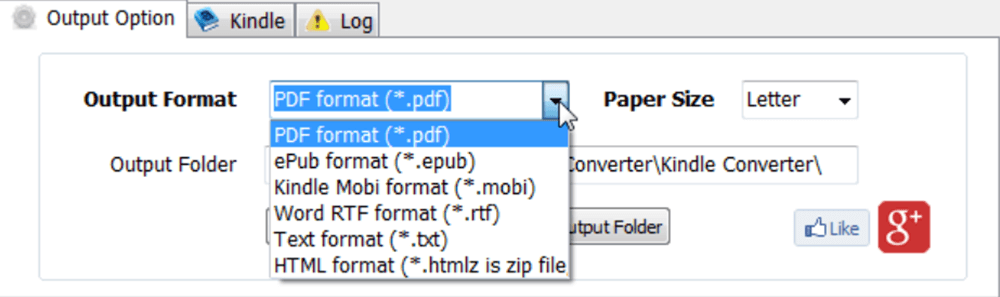
Βήμα 3. Κάντε κλικ στο κουμπί "Μετατροπή" για να ξεκινήσετε τη μετατροπή. Μετά από λίγα δευτερόλεπτα, μπορείτε να δείτε τα αρχεία που μετατράπηκαν με επιτυχία στο φάκελο που επιλέξατε να αποθηκεύσετε στο παρελθόν.
συμπέρασμα
Οι παραπάνω λύσεις για τη μετατροπή αρχείων Kindle σε μορφή PDF είναι χρήσιμες όταν θέλετε να διαβάσετε τα Kindle eBooks σε άλλες ηλεκτρονικές συσκευές. Είτε επιλέγετε έναν μετατροπέα διαδικτύου ή επιτραπέζιου υπολογιστή, η μετατροπή του αρχείου Kindle σε PDF είναι πολύ εύκολη υπόθεση. Εάν θέλετε να επεξεργαστείτε το PDF που έχετε μετατρέψει, το εργαλείο " Επεξεργασία PDF " στο EasePDF είναι μια καλή επιλογή για εσάς.
'Ηταν αυτό το άρθρο χρήσιμο? Ευχαριστούμε για την ανταπόκρισή σας!
ΝΑΙ Ή ΟΧΙ
































Σχόλιο